কিভাবে 3 উপায়ে আইফোনে একটি সিম কার্ড আনলক করবেন
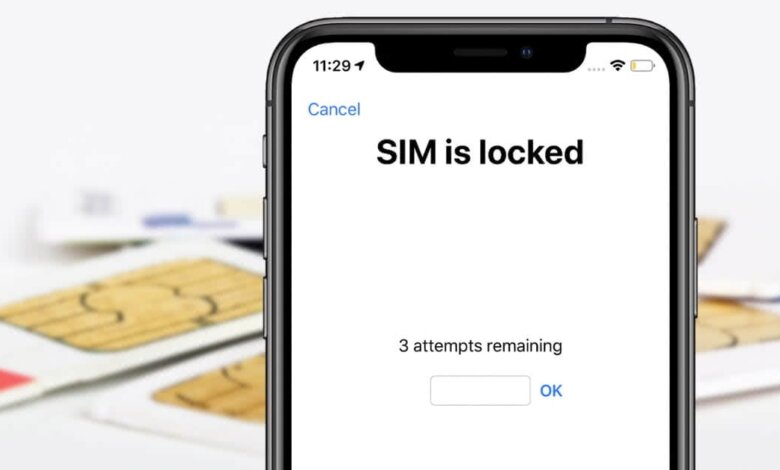
সিম লক আপনার সেলুলার ডেটা অ্যাক্সেস করতে কাউকে আটকাতে সাহায্য করে৷ এটি একটি দুর্দান্ত সুরক্ষা বৈশিষ্ট্য যা সিম কার্ড লক করতে একটি সিম পিন ব্যবহার করে৷ প্রতিবার যখন আপনি আপনার iPhone রিবুট করবেন, সিম কার্ড সরান বা পরিষেবা ক্যারিয়ার স্যুইচ করবেন, সিম কার্ড আনলক করার জন্য আপনাকে পিন লিখতে হবে৷ সুতরাং, আপনি যদি আপনার সিম পিন ভুলে যান বা সিম কার্ড লক করা একটি আইফোন কিনে থাকেন তবে আপনি অবশ্যই সিম কার্ড এবং আপনার ফোনটিও লক আউট হয়ে যাবেন, যা বেশ উন্মাদ হতে পারে।
যদিও ভাল জিনিস হল যে বেশ কিছু পদ্ধতি রয়েছে যা আপনাকে লক করা সিম কার্ড আনলক করতে সাহায্য করতে পারে। অতএব, আপনি যদি এমন পরিস্থিতির মুখোমুখি হন তবে চিন্তা করবেন না। এখানে এই নির্দেশিকাতে, আমরা আপনাকে দেখাব কিভাবে বিভিন্ন সহজ পদ্ধতি ব্যবহার করে আইফোনে একটি সিম কার্ড আনলক করতে হয়। এটি করার জন্য আপনার কোন বিশেষ সরঞ্জামের প্রয়োজন হবে না। তবে প্রথমে দেখা যাক কেন আইফোন সাধারণত সিম লক বলা হয়।

পার্ট 1. কেন আইফোন বলে সিম লক করা হবে?
আইফোন সাধারণত বলে যে সিম কার্ডের জন্য একটি সিম পিন সেট করা হলে সিমটি লক হয়ে গেছে। আপনি যখন সিম কার্ড লক সক্ষম করেন, তখন আপনি যখনই আপনার সিম কার্ডটি সরিয়ে ফেলবেন বা iPhone ক্যারিয়ারগুলি পরিবর্তন করবেন বলে মনে হচ্ছে তখন আপনি সর্বদা একটি স্ক্রীনের মুখোমুখি হবেন যা "সিম কার্ড লক হয়েছে" বলে৷ এইভাবে সিম কার্ড লক করতে একটি পিন ব্যবহার করা আপনার সেলুলার ডেটা সুরক্ষিত করতে সাহায্য করে৷
আপনি এখনও সিম পিন বন্ধ করতে পারেন যদিও আপনি যদি এটি আপনাকে বিরক্ত করে। আপনি শুধু মাথা সেটিংস, টোকা সেলুলার বিকল্প, এবং তারপর আলতো চাপুন সিম পিন. সেখান থেকে, এটি নিষ্ক্রিয় করার জন্য আপনি যে সিম পিন সেট করেছিলেন তা লিখুন। আপনি যদি চারবার ভুল পিন প্রবেশ করেন, তাহলে iPhone আপনাকে একটি PUK চাইবে, যা PIN আনলক কী নামেও পরিচিত – আপনি শুধুমাত্র আপনার পরিষেবা ক্যারিয়ারে কল করে এটি পেতে পারেন।
কখনও কখনও, একটি আইফোন বলবে যে সিম কার্ডটি লক করা হয়েছে কারণ আপনি অনেকবার ভুল সিম পিন প্রবেশ করেছেন৷ এই ক্ষেত্রে, সিম কার্ড স্থায়ীভাবে লক হয়ে যাবে। আপনি একটি সেকেন্ড-হ্যান্ড আইফোনও কিনতে পারেন যা সিম কার্ড-লক করা আছে তাই এটি "সিম কার্ড লক করা হয়েছে" বলে ডায়ালগও দেখাবে। আপনি যে পরিস্থিতিতেই থাকুন না কেন, আপনার আইফোনে PUK কোড ছাড়াই কীভাবে একটি সিম কার্ড আনলক করবেন তা এখানে রয়েছে।
পার্ট 2. কিভাবে আইফোনে আপনার সিম কার্ড আনলক করবেন
ফোন অ্যাপের মাধ্যমে আইফোন সিম কার্ড আনলক করুন
যদি "সিম লক করা হয়েছে" ডায়ালগটি অদৃশ্য হয়ে যায়, তাহলে এটি ফেরত পাওয়ার সর্বোত্তম এবং সহজ উপায় যাতে আপনি আপনার সিম কার্ড এবং আইফোন আনলক করতে সক্ষম হন তা হল ফোন অ্যাপটি খুলুন এবং আপনার পরিচিতির সাথে একটি কল করুন বা যেকোনো সংখ্যা।
এটা কোনো র্যান্ডম যোগাযোগ হতে পারে. ডায়ালগটি প্রদর্শিত হবে, যার ফলে আপনাকে সিম পিন বসানোর অনুমতি দেবে। এমনকি আপনার আসল নম্বরে কল করার দরকার নেই। আপনি "333" এর মতো একটি জাল নম্বরে কল করতে পারেন এবং সবুজ বোতামটি আলতো চাপুন৷
আইফোন সেটিংসের মাধ্যমে সিম কার্ড আনলক করুন
আপনি যদি আইফোনে PUK কোড ছাড়াই সিম কার্ড আনলক করার অন্য উপায় খুঁজছেন, তাহলে এই হল। আপনার সিম পিন অক্ষম করা হল একটি সহজ পদ্ধতি যা আপনাকে আপনার সিম কার্ড আনলক করতে সাহায্য করতে পারে৷ প্রক্রিয়া চলাকালীন আপনাকে আপনার সিম পিন প্রদান করতে বলা হবে, তাই আপনার মনে থাকলে এটি লিখতে হবে। আপনি যদি নিশ্চিত না হন যে এটি সঠিক সিম পিন তা অনুমান করার চেষ্টা করবেন না। আপনি যদি নিশ্চিত হন যে আপনি এগিয়ে যেতে চান, তাহলে শুধুমাত্র গ্রাহক পরিষেবা পৃষ্ঠা বা পরিষেবা নথিতে পাওয়া ডিফল্ট সিম পিনটি লিখুন৷ সেখান থেকে, এই ধাপগুলি অনুসরণ করে সেটিংসের মাধ্যমে আপনার আইফোনে আপনার সিম কার্ড আনলক করুন।
- শুরু করা সেটিংস আপনার আইফোন উপর।
- টোকা মোবাইল নাম্বার বিকল্প এরপরে, ট্যাপ করুন "সিম পিন".
- এবার সিম পিন বন্ধ করুন।
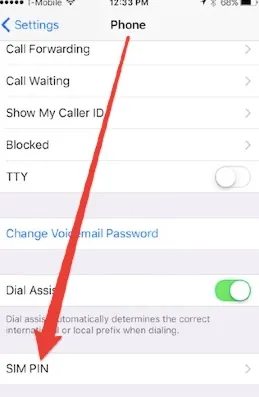
টিপ: আপনি আপনার আইফোনে পুরানো সিম পিন পরিবর্তন করতে পারেন যাতে পরের বার আপনি সিম কার্ড আনলক করতে একটি নতুন সিম পিন কোড ব্যবহার করতে পারেন৷
পার্ট 3. আইফোন আনলকারের সাথে অক্ষম আইফোন আনলক করুন
আইফোন আনলকার যেকোনো স্ক্রিন লক দ্বারা লক করা আইফোন আনলক করার জন্য এটি একটি অবিশ্বাস্য, সহজ টুল। এটি কার্যকরভাবে বিভিন্ন ধরণের স্ক্রিন লকগুলি সরাতে সক্ষম। সুতরাং, আপনি কি ধরনের স্ক্রিন লক আনলক করতে চান তা বিবেচ্য নয় কারণ এই প্রোগ্রামটি আপনাকে আপনার সিম-কার্ড-লক করা ডিভাইসে একটি মাত্র ক্লিকের মাধ্যমে পুনরায় অ্যাক্সেস পেতে সাহায্য করবে।
বিনামুল্যে ডাউনলোডবিনামুল্যে ডাউনলোড
তদুপরি, টুলটি আইক্লাউড অ্যাক্টিভেশন লক স্ক্রিনে আটকে না গিয়ে আইফোন পাসকোডগুলি সরাতে সক্ষম। সর্বোত্তম অংশ হল এটি ডেটা ক্ষতি না করেই আপনার ডিভাইসটিকে আনলক করে। এছাড়াও, আইফোন আনলকার সমস্ত iOS সংস্করণ এবং প্রায় সমস্ত আইফোন মডেলের সাথে কাজ করতে পারে। সুতরাং, এটি ডাউনলোড করুন এবং এটি ব্যবহার করতে আপনার কম্পিউটারে এটি ইনস্টল করুন।

পার্ট 4. আইফোনে সিম কার্ড সম্পর্কে প্রায়শই জিজ্ঞাসিত প্রশ্নাবলী
প্রশ্ন ১. আমি কি শুধু আমার আইফোনে সিম কার্ড অদলবদল করতে পারি?
অনেক লোক জিজ্ঞাসা করছে যে তারা কেবল আইফোনে সিম কার্ড অদলবদল করতে পারে কিনা। ওয়েল, উত্তর একটি পরম হ্যাঁ. আপনি প্রকৃতপক্ষে iPhones এ সিম কার্ড অদলবদল করতে পারেন। আমি কি শুধু আমার আইফোনে সিম কার্ড অদলবদল করতে পারি?
প্রশ্ন ২. আমি কি আইফোন থেকে সিম লক সরাতে পারি?
হ্যাঁ, আপনি সত্যিই আপনার আইফোন থেকে সিম লক সরাতে পারেন। যাইহোক, এটি করার নির্দেশ বা পদ্ধতি ক্যারিয়ার এবং ফোন মডেলের উপর নির্ভর করে আলাদা। সাধারণভাবে, যদিও, আপনি আপনার ক্যারিয়ারের সাথে যোগাযোগ করতে পারেন এবং তারা আপনাকে সিম লক থেকে মুক্তি পেতে সাহায্য করতে পারে।
Q3. আমি কিভাবে একটি নতুন আইফোনে আমার বর্তমান সিম কার্ড স্থানান্তর করতে পারি?
আপনার নতুন আইফোনে যান এবং সেটিংস অ্যাপ চালু করুন। সেলুলার বিকল্পটি খুলুন এবং তারপরে সেলুলার সেট আপ করুন বা eSIM যোগ করুন এ আলতো চাপুন। এরপরে, নিকটবর্তী আইফোন থেকে স্থানান্তর বিকল্পে আলতো চাপুন বা একটি ফোন নম্বর নির্বাচন করুন। এখন আপনার পুরানো আইফোনে যান এবং নির্দেশাবলী অনুসরণ করে স্থানান্তর নিশ্চিত করুন।
উপসংহার
আপনি যদি জানতে চান যে কীভাবে আইফোনে একটি লক করা সিম কার্ড আনলক করবেন, তাহলে আমরা উপরে যে পন্থাগুলি ভাগ করেছি তা আপনি অন্বেষণ করতে পারেন৷ এগুলি হল সমস্ত সম্ভাব্য সমাধান যা আপনাকে সিম কার্ড লক কাটিয়ে উঠতে এবং আপনার আইফোন অ্যাক্সেস করতে সহায়তা করতে পারে৷
বিনামুল্যে ডাউনলোডবিনামুল্যে ডাউনলোড
তথ্য জানার ক্ষেত্রে এই পোস্টটি কতটা সাহায্যকারী বলে মনে করছেন?
রেটিং দেয়ার জন্য নীচের তারকা চিহ্নে ক্লিক করুন!
গড় রেটিং / 5। ভোট গণনা:




